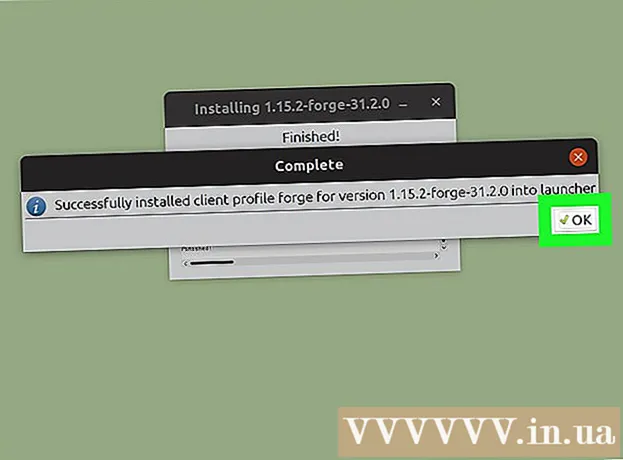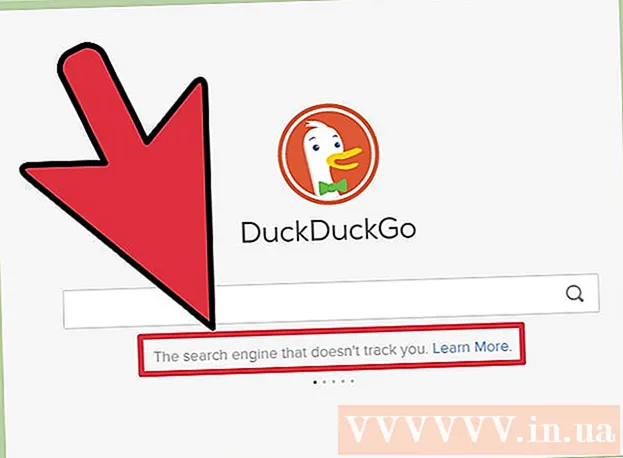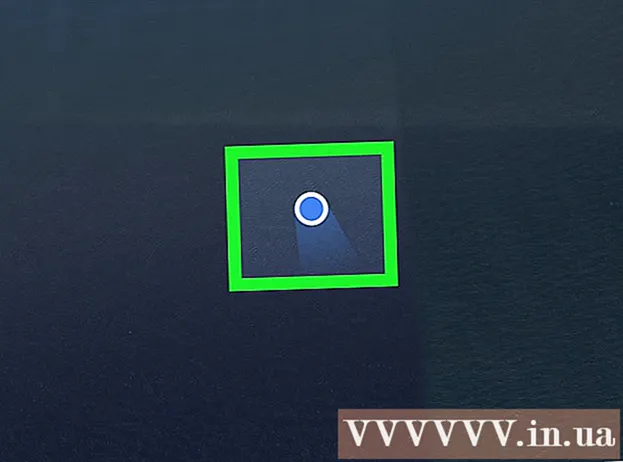Forfatter:
Mark Sanchez
Oprettelsesdato:
28 Januar 2021
Opdateringsdato:
27 Juni 2024

Indhold
Hvis du stadig gemmer Xbox -spil, kan du spille mange af dem på Xbox 360.Du skal muligvis downloade en opdatering for at gøre dette. Husk også, at ikke alle Xbox -spil understøttes af Xbox 360.
Trin
 1 Installer en officiel Xbox 360 -harddisk (hvis den ikke er installeret). De fleste Xbox 360 -konsoller har en harddisk, men ikke S-, Arcade- og Core 4GB -modellerne. En harddisk er nødvendig for at gemme emulatoren og Xbox -spildata.
1 Installer en officiel Xbox 360 -harddisk (hvis den ikke er installeret). De fleste Xbox 360 -konsoller har en harddisk, men ikke S-, Arcade- og Core 4GB -modellerne. En harddisk er nødvendig for at gemme emulatoren og Xbox -spildata. - Der er ingen emulator på tredjeparts harddiske. Så køb en officiel harddisk.
- Inden harddisken installeres, skal du bruge det medfølgende kabel og cd'en til at overføre data fra din Xbox 360 til harddisken. Installer derefter harddisken ved at fjerne konsolens sidepanel og tilslutte harddisken.
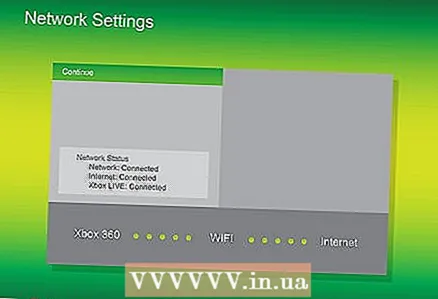 2 Tilslut din Xbox 360 til internettet. Gør dette for at downloade de nødvendige opdateringer.
2 Tilslut din Xbox 360 til internettet. Gør dette for at downloade de nødvendige opdateringer. - Du kan oprette forbindelse til Xbox Live fra menuen Systemindstillinger. Hvis du ikke har en gratis Xbox Live -konto, skal du oprette en og derefter følge instruktionerne på skærmen, når du først opretter forbindelse til Live. Læs denne artikel for at lære, hvordan du slutter din Xbox 360 til internettet.
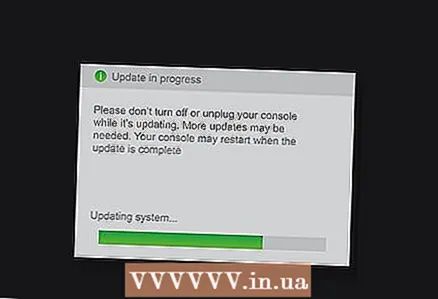 3 Installer tilgængelige systemopdateringer fra Xbox Live. Dette er nødvendigt for derefter at installere emulatoren, som du skal bruge til at køre Xbox -spil.
3 Installer tilgængelige systemopdateringer fra Xbox Live. Dette er nødvendigt for derefter at installere emulatoren, som du skal bruge til at køre Xbox -spil. - Konsollen opdateres automatisk, hvis der er forbindelse til Xbox Live, og der er tilgængelige opdateringer.
- Hvis konsollen ikke kan tilsluttes internettet, er systemopdateringer normalt tilgængelige på spildiske. Køb et af de nyeste spil for at opdatere dit system.
- Læs denne artikel for at finde ud af, hvordan du opdaterer din Xbox 360.
 4 Indsæt din Xbox -spildisk i din Xbox 360. Spillet downloades automatisk, og Xbox -logoet vises på skærmen. Vær opmærksom på, at ikke alle Xbox -spil kan afspilles på Xbox 360. En komplet liste over Xbox -spil kan findes her og her (kompatible spil markeret med grønt).
4 Indsæt din Xbox -spildisk i din Xbox 360. Spillet downloades automatisk, og Xbox -logoet vises på skærmen. Vær opmærksom på, at ikke alle Xbox -spil kan afspilles på Xbox 360. En komplet liste over Xbox -spil kan findes her og her (kompatible spil markeret med grønt).  5 Opdater spillet (hvis det er nødvendigt). Måske bliver du bedt om at opdatere den, når du indsætter spildisken. Nogle spil har brug for dette.
5 Opdater spillet (hvis det er nødvendigt). Måske bliver du bedt om at opdatere den, når du indsætter spildisken. Nogle spil har brug for dette. - Tilslut din konsol til internettet for at opdatere dit spil. Hvis der vises en meddelelse om, at spillet ikke er kompatibelt, men på listen ovenfor er det fremhævet som kompatibelt, skal du kontrollere, om konsollen er forbundet til internettet.
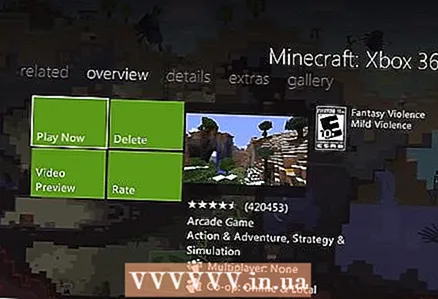 6 Start med at spille. Når spillet er opdateret, starter det. Næste gang du starter spillet, behøver du ikke downloade noget.
6 Start med at spille. Når spillet er opdateret, starter det. Næste gang du starter spillet, behøver du ikke downloade noget.
Fejlfinding
 1 Sørg for, at spillet er kompatibelt med Xbox 360. Vær opmærksom på, at ikke alle Xbox -spil kan afspilles på Xbox 360. Se derfor, om spillet er markeret som kompatibelt på listen ovenfor.
1 Sørg for, at spillet er kompatibelt med Xbox 360. Vær opmærksom på, at ikke alle Xbox -spil kan afspilles på Xbox 360. Se derfor, om spillet er markeret som kompatibelt på listen ovenfor.  2 Se om disken er ridset. Hvis det er ridset meget, starter spillet ikke. Hvis det er muligt, skal du indsætte disken i en anden konsol for at finde kilden til problemet (disken eller din konsol).
2 Se om disken er ridset. Hvis det er ridset meget, starter spillet ikke. Hvis det er muligt, skal du indsætte disken i en anden konsol for at finde kilden til problemet (disken eller din konsol). - Hvis disken er ridset, poleres den med tandpasta. Klem lidt af pastaen ind på disken, og buff derefter ridserne af i en lige bevægelse fra midten af disken til kanterne. Skyl overskydende pasta af, og vent på, at disken er tørret.
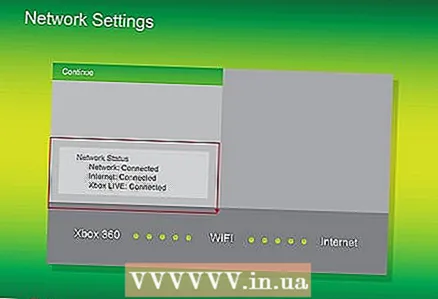 3 Tjek din internetforbindelse. Nogle spil skal opdateres. For at gøre dette skal konsollen være forbundet til Xbox Live via en Silver (gratis konto) eller Gold -konto.
3 Tjek din internetforbindelse. Nogle spil skal opdateres. For at gøre dette skal konsollen være forbundet til Xbox Live via en Silver (gratis konto) eller Gold -konto.  4 Sørg for, at du har en officiel harddisk. En officiel harddisk er et drev fremstillet af Microsoft; kun sådan en disk har emulatoren påkrævet for at køre Xbox -spil. Hvis du har købt en understøttet harddisk eller tredjeparts harddisk, har den muligvis ikke en emulator.
4 Sørg for, at du har en officiel harddisk. En officiel harddisk er et drev fremstillet af Microsoft; kun sådan en disk har emulatoren påkrævet for at køre Xbox -spil. Hvis du har købt en understøttet harddisk eller tredjeparts harddisk, har den muligvis ikke en emulator. - Hvis du har en officiel harddisk, kan det være dårligt. Hvis garantiperioden endnu ikke er udløbet, skal du udskifte disken med en fungerende.